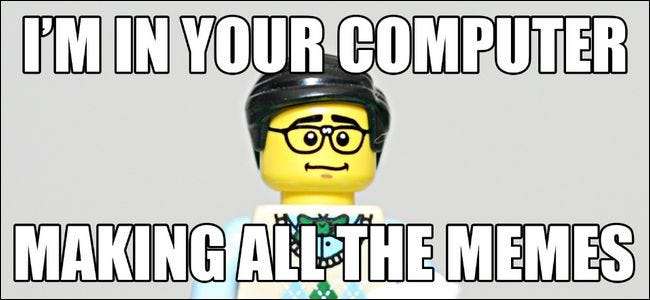
मेमे चित्र, शीर्ष पर लागू की गई मान्यताओं के साथ पहचानने योग्य तस्वीरें, इंटरनेट चर्चा बोर्डों से ईमेल के लिए हर जगह पॉप अप। ऐसा कौन-सा फ़ॉन्ट है जो उन पर बहुत साहसपूर्वक खड़ा है और आप उन्हें कैसे बनाते हैं? किसी गंभीर विषय के बारे में पाठक के गंभीर प्रश्न का उत्तर देने पर हम पढ़ें।
प्रिय कैसे-कैसे गीक,
मैं अगले हफ्ते अपने जन्मदिन के लिए एक सहकर्मी के कक्ष में रखने के लिए एक मजेदार तस्वीर बनाना चाहता हूं। मैं वास्तव में इसे उन इंटरनेट मेमे चित्रों की शैली में करना चाहता हूं जिन्हें आप सभी जगह देखते हैं, लेकिन मैं वास्तव में एक ग्राफिक डिजाइनर (या विशेष रूप से चालाक) नहीं हूं। क्या आप लोग मेरी गंभीर समस्या पर कुछ गंभीर सलाह देकर मेरी मदद कर सकते हैं? मैंने आपके बहुत से एचटीजी लेखों को पढ़ा है, और मुझे लगता है कि मुझे इस बारे में चिंता करने के लिए कुछ भी नहीं है।
इस बात को ध्यान में रखते हुए मेरे पास कुछ सवाल हैं। सबसे पहले, चित्रों के लिए वे किस फ़ॉन्ट का उपयोग करते हैं? हो सकता है कि मुझे अप्रशिक्षित आंख मिली हो, लेकिन ऐसा लगता है कि जिन लोगों को मैंने देखा है, उनके पास वास्तव में अवरुद्ध सफेद फ़ॉन्ट है, जो पाठ के चारों ओर काले रंग की रूपरेखा के साथ है। मैं आसानी से उस छवि पर कैसे जगह बना सकता हूं? अंत में, और मेरी वास्तविक परियोजना से संबंधित एकमात्र प्रकार, पहली जगह में "मेम पिक्चर्स" नामक मजाकिया चित्र क्यों हैं?
निष्ठा से,
मेमे जिज्ञासु
यह ठीक उसी तरह का है न कि गंभीर रूप से पूछे जाने वाले एचटीजी प्रश्न, जो शुक्रवार दोपहर एक आलसी के लिए मैच किया गया था, और हम आपके मित्र के लिए आदर्श मेम तस्वीर के लिए आपकी खोज में आपकी मदद करने से ज्यादा खुश हैं। चलो सबसे गंभीर रूप से गैर-गंभीर विषय के बारे में अपने गंभीर सवालों को खोदें।
क्या एक मेमे वैसे भी है?
पहले, अपने सामान्य ज्ञान के प्रश्न का उत्तर पहले दें और फिर अपनी तस्वीर बनाने की बारीकियों को देखें। शब्द "मेम" विकासवादी जीवविज्ञानी रिचर्ड डॉकिंस द्वारा गढ़ा गया था। उन्होंने अपनी 1976 की पुस्तक में इसे गढ़ा द सेल्फिश जीन एक शब्द के रूप में सेवा करने के लिए चर्चा को सुविधाजनक बनाने के लिए कि सांस्कृतिक विचार विकासवादी जैसे तंत्र के माध्यम से कैसे फैल सकते हैं। सामान्य अवधारणा, और हम निश्चित रूप से आपको इस विषय पर और अधिक पढ़ने के लिए प्रोत्साहित करेंगे यदि यह आपकी रुचि है, तो यह है कि संगीत, स्लैंग और कैचफ्रेज़, वास्तुकला, कला की शैली, और इसी तरह सभी व्यक्ति से व्यक्ति और उन विचारों () जैसे जीव) उत्परिवर्तन, भिन्नता, प्रतिस्पर्धा और वंशानुक्रम के माध्यम से संक्रमण की प्रक्रिया से बदल जाते हैं।
उस अवधारणा का एक पहलू "इंटरनेट मेम" है; इंटरनेट के माध्यम से फैलने वाले विचारों को प्रचारित, दोहराया और संशोधित किया गया। मेमे चित्र इंटरनेट मेम के लिए सिर्फ एक दृश्य मीडिया हैं, वे पाठ और वीडियो के माध्यम से भी फैल सकते हैं। "मेमे पिक्चर्स" की अवधारणा विशेष रूप से (जैसा कि एक तस्वीर के विपरीत है, कहते हैं, लोग जो एक प्रकार का सांस्कृतिक मेमे है जो फोटो और वीडियो के साथ कैप्चर किया जाता है और सोशल मीडिया के माध्यम से फैलता है) का अर्थ सफेद-पाठ की तरह है -फोटो छवियों में आप रुचि रखते हैं और मेम और इंटरनेट मेम की पूरी अवधारणा में एक सबसेट का सबसेट है।
डॉकिंस ने खुद कहा है कि "इंटरनेट मेमे" की अवधारणा सांस्कृतिक मेमों के अपने पूर्व-इंटरनेट गर्भाधान से थोड़ी भिन्न है, लेकिन सामान्य आधार एक ही है (यद्यपि इंटरनेट मेमों को बनाया गया है, संशोधित किया गया है, और मौलिक रूप से तेज गति से वितरित किया गया है) किसी भी ऐतिहासिक मेम, और उनके पास पता लगाने की क्षमता का उपन्यास तत्व है क्योंकि वे एक इलेक्ट्रॉनिक माध्यम में मौजूद हैं)।
उस रास्ते से थोड़ा बहुत सामान्य ज्ञान के साथ, आइए एक नज़र डालते हैं कि वे किस फ़ॉन्ट का उपयोग करते हैं और आप शुक्रवार की थोड़ी सी मस्ती के लिए कैसे अपना बना सकते हैं।
क्या फ़ॉन्ट मेमे चित्रों का उपयोग करें?
जबकि फ़ॉन्ट चयन छवि निर्माता के विवेक पर है, इंटरनेट मेमे चित्रों के विशाल बहुमत प्रभाव फ़ॉन्ट का उपयोग करते हैं। (एक छोटा अल्पसंख्यक एरियल का उपयोग करता है और एक छोटा अल्पसंख्यक कॉमिक संस का उपयोग करता है।)
प्रभाव एक बोल्ड हाई-विजिबिलिटी sans-serif टाइपफेस है जिसे 1960 के दशक में डिज़ाइनर जेफ्री ली (जिन्होंने सबसे अधिक आश्वस्त रूप से देखा था, को इस बात का अंदाजा नहीं था कि उनकी टाइपोग्राफिक प्रतिभा का श्रम लाखों कैट पिक्चर्स में शामिल हो जाएगा)। यह नाम बहुत ही उपयुक्त है क्योंकि ली ने इसे (अपने शब्दों में) एक विशाल प्रभाव के लिए डिज़ाइन किया था और जितना संभव हो उतना कागज पर स्याही लगाई।
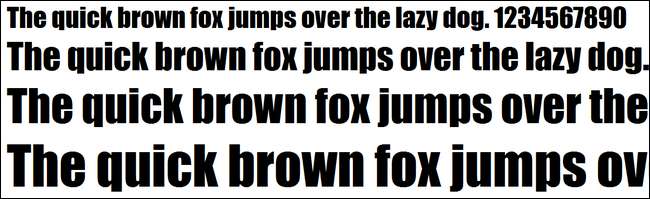
बड़े ब्लॉकी डिज़ाइन के साथ-साथ Microsoft विंडोज जैसे प्रमुख ऑपरेटिंग सिस्टम के साथ फ़ॉन्ट को शामिल करना वास्तव में यही कारण है कि फ़ॉन्ट मेमे पिक्चर निर्माताओं के लिए फ़ॉन्ट-ऑफ-पसंद के रूप में बंद हो गया। यह एक छवि पर स्तरित होने पर बड़ा, बोल्ड और टेक्स्ट कुरकुरा होकर खड़ा होता है।
कंट्रास्ट को और भी बढ़ाया जाता है, जिसे टेक्स्ट और आसपास की छवि के बीच अधिकतम कंट्रास्ट सुनिश्चित करने के लिए मोटी लाइन में टेक्स्ट को रेखांकित करने के लिए "स्ट्रोक" के रूप में जाना जाता है।
अब जब आप जानते हैं कि फॉन्ट (और इसके बोल्ड आउटलाइनिंग) को क्या कहा जाता है, तो आइए कुछ अलग-अलग तरीकों पर ध्यान दें, जिनसे आप अपनी खुद की मेम-शैली की छवियां बना सकते हैं।
मैं अपना खुद का कैसे बना सकता हूं?
कुछ तरीके हैं जिनसे आप मेम तस्वीर बनाने के लिए संपर्क कर सकते हैं। सबसे पहले एक छवि संपादक को आग देना है, अपनी आस्तीन ऊपर रोल करें, और पूरी बात खत्म करना शुरू करें। विकल्प "मेम जनरेटर" वेबसाइट का उपयोग करना है जो आपके लिए कड़ी मेहनत करता है। यदि आप उपकरण तक पहुंच नहीं रखते हैं (या उन्हें डाउनलोड / इंस्टॉल नहीं करना चाहते हैं) तो यह करना बहुत कठिन नहीं है, लेकिन जनरेटर पर्याप्त रूप से काम करते हैं। आइए दोनों तरीकों को देखें।
फ़ोटोशॉप के साथ अपनी खुद की मेम तस्वीर रोल करें
यदि आपके पास फ़ोटोशॉप की एक प्रति हाथ में नहीं है (या काम या स्कूल में एक तक पहुंच) तो इसकी चिंता न करें। हालाँकि हम इस तकनीक को प्रदर्शित करने के लिए फ़ोटोशॉप का उपयोग कर रहे हैं, लेकिन यह वास्तव में किसी भी फ़ोटोशॉप-विशिष्ट टूल पर निर्भर नहीं है, और आप बिना किसी समस्या के जीआईएमपी या पेंट.नेट के साथ एक ही प्रक्रिया को आसानी से बना सकते हैं।
DIY विधि के बारे में सबसे अच्छी बात यह है कि आप छवि पर कुल नियंत्रण बनाए रखते हैं और आपको इसे किसी तृतीय-पक्ष वेब साइट पर अपलोड करने की आवश्यकता नहीं है। आपका सहकर्मी सोच सकता है कि आपका मेम चित्र प्रफुल्लित करने वाला है, लेकिन वे इसे पा सकते हैं बहुत कम प्रफुल्लित करने वाली बात यह है कि आपके द्वारा उपयोग किए जाने वाले मेमे जनरेटर वेबसाइट ने उनकी तस्वीर को रखा है और अब अन्य लोग इंटरनेट मेमे के हिस्से के रूप में अपने चेहरे का उपयोग कर रहे हैं। इस तरह से आपको, आपके सहकर्मी को शून्य जोखिम है, या फोटो में किसी और को अगले के रूप में समाप्त होता है बूरे भगय का दिमाग .
पहला चरण आपकी स्रोत छवि को पकड़ना है और इसे अपनी पसंद के संपादक में खोलना है। प्रदर्शन प्रयोजनों के लिए हम उपयोग कर रहे हैं यह क्रिएटिव कॉमन्स डगलस ओ'ब्रायन के सौजन्य से फोटो लाइसेंस प्राप्त करता है .
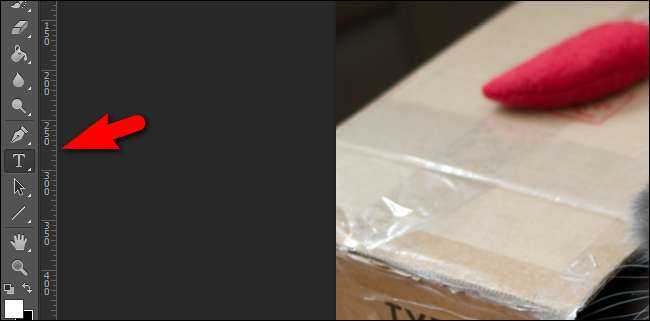
टूलबार (टी आइकन) से टेक्स्ट टूल का चयन करें या कीबोर्ड शॉर्टकट के माध्यम से इसे चुनने के लिए टी कुंजी दबाएं।

स्क्रीन के शीर्ष पर टेक्स्ट टूल बार में, फ़ॉन्ट को "प्रभाव" में बदलें। जबकि आप विकल्पों को संशोधित कर रहे हैं, पाठ औचित्य को भी केंद्र में रखते हैं और पाठ का रंग सफेद करने के लिए सेट करते हैं। फ़ॉन्ट आकार पूरी तरह से आपकी स्रोत छवि के आकार पर निर्भर करता है (फ़ॉन्ट के ऊपर स्क्रीनशॉट में 22pt पर सेट किया गया है, क्योंकि यही वह अंतिम सेट है जब हमने पाठ उपकरण का उपयोग किया था; हम इसे फोटो को फिट करने के लिए समायोजित करेंगे; एक पल)।
चयनित फ़ॉन्ट, केंद्रित और रंगीन सफेद रंग के साथ, यह उस पाठ का चयन करने का समय है जिसे आप छवि पर रखना चाहते हैं। इस बात पर निर्भर करता है कि आप कितना पाठ शामिल कर रहे हैं, आप छवि के शीर्ष, छवि के निचले भाग का उपयोग करेंगे, या दोनों लेखन स्थान के रूप में। चाहे आप शीर्ष, नीचे, या दोनों का उपयोग कर रहे हों, चाहे आप पाठ को केंद्र में रखना चाहते हों। यहाँ हमारा नमूना पाठ है, एक संकेत है अपने बेस मेम में , आकार के लिए निर्धारित और समायोजित।
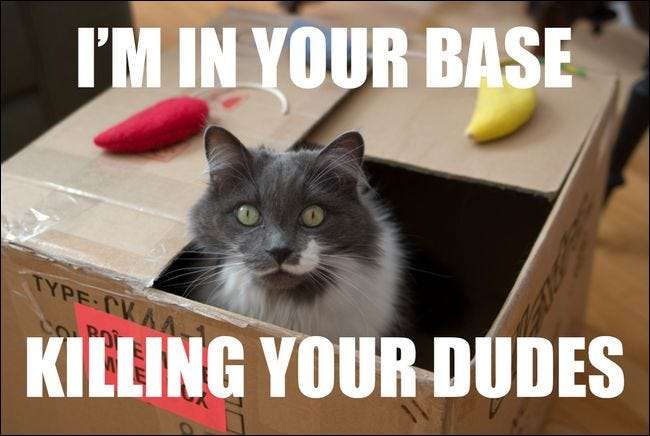
ध्यान दें कि पाठ सभी कैप हैं। सभी कैप्स बिट मेमे पाठ करने के लिए पारंपरिक तरीका है, लेकिन यदि आप इच्छुक हैं तो नियमित रूप से ऊपरी / निचले पाठ का उपयोग करने के लिए स्वतंत्र महसूस करें।
पाठ के साथ हम लगभग वहीं हैं। मेम बनाने वाली पहेली का अंतिम टुकड़ा स्ट्रोक तत्व को पाठ में जोड़ना है। स्ट्रोक टूल फ़ोटोशॉप (या फोटो एडिटर में समकक्ष) सम्मिश्रण विकल्प मेनू में पाया जाता है।
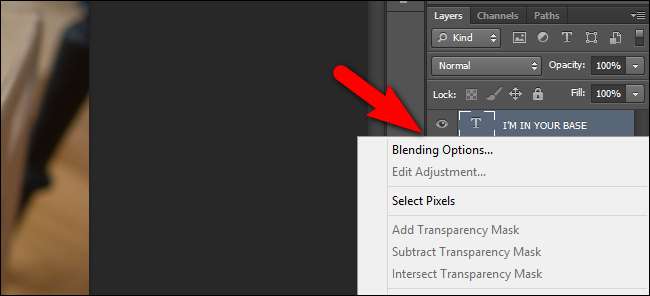
टेक्स्ट लेयर का चयन करें और फिर राइट क्लिक करें और “Blending Options” का चयन करें या फिर Blending Options मेनू को खोलने के लिए लेयर पर डबल क्लिक करें।
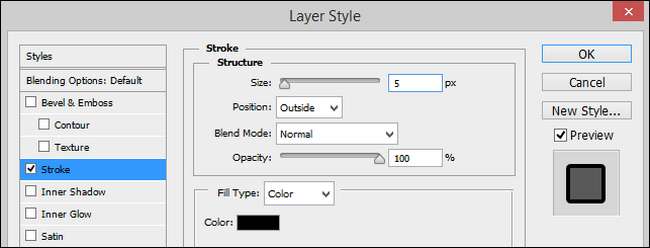
सम्मिश्रण विकल्पों के तहत, "स्ट्रोक" की जाँच करें और फिर स्ट्रोक के विकल्पों की जाँच करें। आप अधिकांश तस्वीरों के लिए स्ट्रोक की चौड़ाई के लिए 3-5 पिक्सेल चाहते हैं (एक बोल्ड बनाने के लिए आवश्यक समायोजित करें, लेकिन पाठ की रूपरेखा को अधिक नहीं करना चाहिए)। स्थिति 100% की अस्पष्टता के साथ "बाहर" और सम्मिश्रण मोड "सामान्य" होनी चाहिए। रंग, निश्चित रूप से, काला होना चाहिए। यहां हमारी तस्वीर 5 पिक्सेल काले स्ट्रोक के साथ दिखती है।
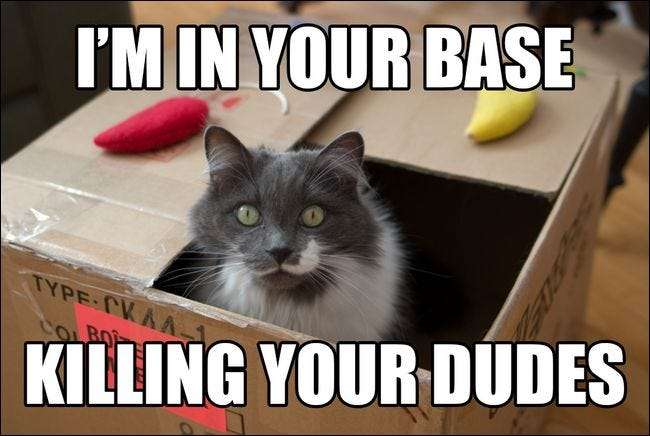
शानदार। फ़ॉन्ट बोल्ड और आई कैचिंग है, टेक्स्ट को काले रंग में केंद्रित और रेखांकित किया गया है, और सबसे गंभीर रूप से, हमारे मेम चित्र में एक बिल्ली है। हमारे यहाँ काम पूरा हो गया है।
एक मेम जनरेटर का उपयोग करें
यदि, जैसा कि हमने ऊपर उल्लेख किया है, आपके पास एक छवि संपादक तक पहुंच नहीं है या बस इससे निपटना नहीं चाहते हैं, तो आपके पास हमेशा एक मेम जनरेटर का उपयोग करने का विकल्प होता है।
यह जानने के बावजूद कि हम उपयोग करना छोड़ रहे हैं मेमेगेनेटर.नेट (पहले और सबसे बड़े मेम जनरेटर में से एक)। अंतिम खंड में हमारी चिंता याद रखें कि ऑनलाइन टूल का उपयोग करने से आपकी छवि हर जगह खत्म हो सकती है? जब आप MemeGenerator.net के साथ एक मेम तस्वीर बनाते हैं तो आप अनिवार्य रूप से एक नया मेम बनाते हैं और यह वेबसाइट पर सभी के लिए पोस्ट किया जाता है। जाहिर है अगर आप अपने सहकर्मी के लिए एक-बंद छवि बना रहे हैं जो एक भयानक विचार होगा (और वे हर किसी के लिए अपनी छवि ऑनलाइन डालने के लिए आप पर सही परेशान हो सकते हैं)।
इसके बजाय हम उपयोग करने जा रहे हैं ImgFlip मेम जनरेटर क्योंकि इसमें साझा करने की अनुमति है और आप निजी में चित्र सेट कर सकते हैं। जब आप एक छवि अपलोड करना चाहते हैं, तो आप निजी रखना चाहते हैं, यह नोट करने के लिए दो महत्वपूर्ण विशेषताएं हैं। सबसे पहले, जब आप अपलोड करने के लिए एक फ़ाइल चुनते हैं, तो "सार्वजनिक निर्देशिका में छवि को प्रदर्शित करने की अनुमति दें" को अनियंत्रित छोड़ दें; दूसरा है जाँच जनरेटर के तल पर विकल्प "निजी"। नीचे हाइलाइट किए गए विकल्प देखें।
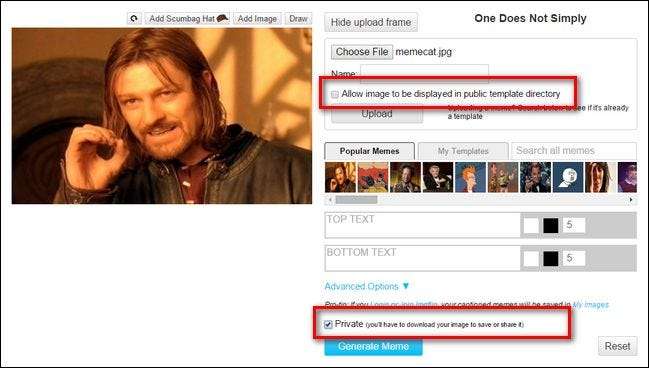
उन दो विकल्पों के साथ सेट (अनियंत्रित और निजी जाँच साझा) अपनी छवि अपलोड करें। एक बार जब आप अपना पाठ जोड़ लेते हैं, तो इसे "उन्नत विकल्प" मेनू के साथ नीचे दिखाए गए स्क्रीन पर पूर्वावलोकन कर सकते हैं।
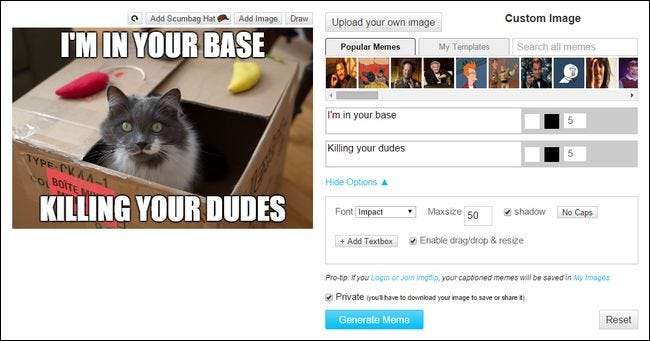
डिफ़ॉल्ट रूप से जनरेटर इम्पेक्ट फ़ॉन्ट का उपयोग करता है, सफेद रंग में, एक काले रंग की रूपरेखा के साथ (जिसमें 5 पिक्सेल वजन होता है) लेकिन आप मक्खी पर उन चीजों को समायोजित कर सकते हैं। सफेद बॉक्स के ऊपर की छवि में, ब्लैक बॉक्स, और टेक्स्ट के दाईं ओर ग्रे में दिखाई देने वाली संख्या क्रमशः फ़ॉन्ट रंग, स्ट्रोक रंग और वजन को समायोजित करती है।
आप फ़ॉन्ट प्रकार, अधिकतम आकार भी बदल सकते हैं, और उन्नत मेनू में एक ड्रॉप छाया है या नहीं (साथ ही सभी कैप्स स्टाइल को बंद कर सकते हैं)।
यदि आप थोड़ी सी फ़ोटोशॉप कार्रवाई के साथ सहज हैं, तो फ़ोटोशॉप में एक मेम छवि को व्हिप करना बहुत तेज़ है क्योंकि आप आसानी से फ़ॉन्ट, स्कूटर की चीजों को चारों ओर समायोजित कर सकते हैं, और अन्यथा छवि को घुमा सकते हैं। कहा कि, अगर आपको फ़ोटोशॉप या अन्य छवि संपादकों के साथ कोई अनुभव नहीं है, तो वेब-आधारित मेमे जनरेटर निश्चित रूप से काम करेंगे।
भले ही आप किस टूल का उपयोग करना चाहते हैं, आपने मेम के बारे में थोड़ा बहुत सीखा है और उन्हें बनाने के तरीके के बारे में बहुत कुछ सीखा है। मज़े और बुराई के लिए अपनी नई मिली शक्तियों का उपयोग करने का आग्रह करें!







